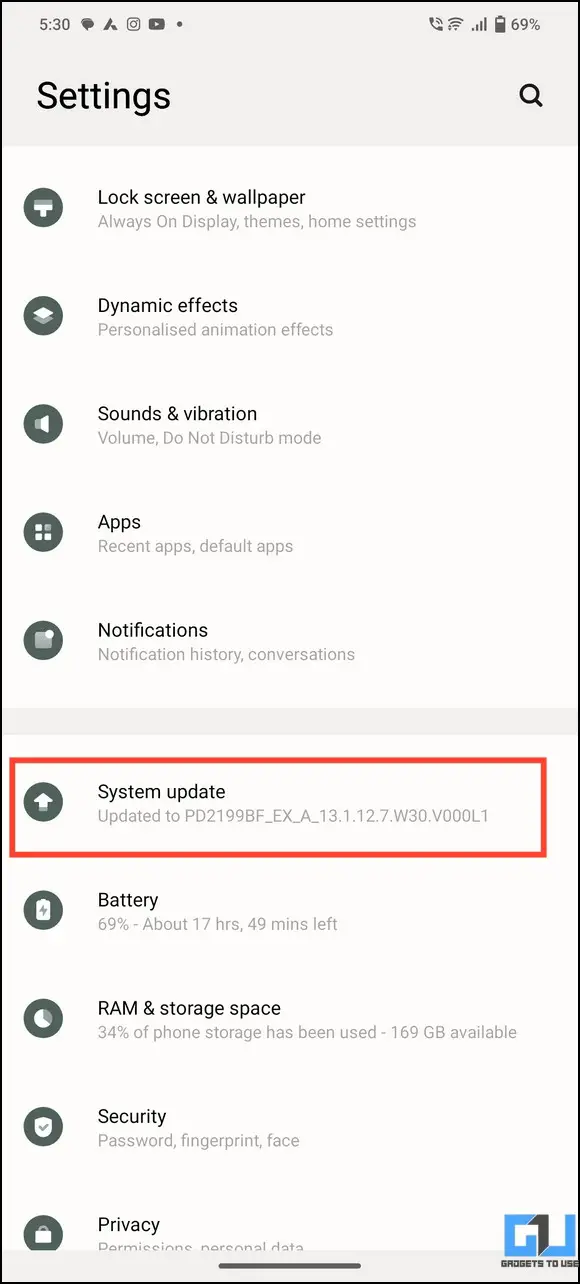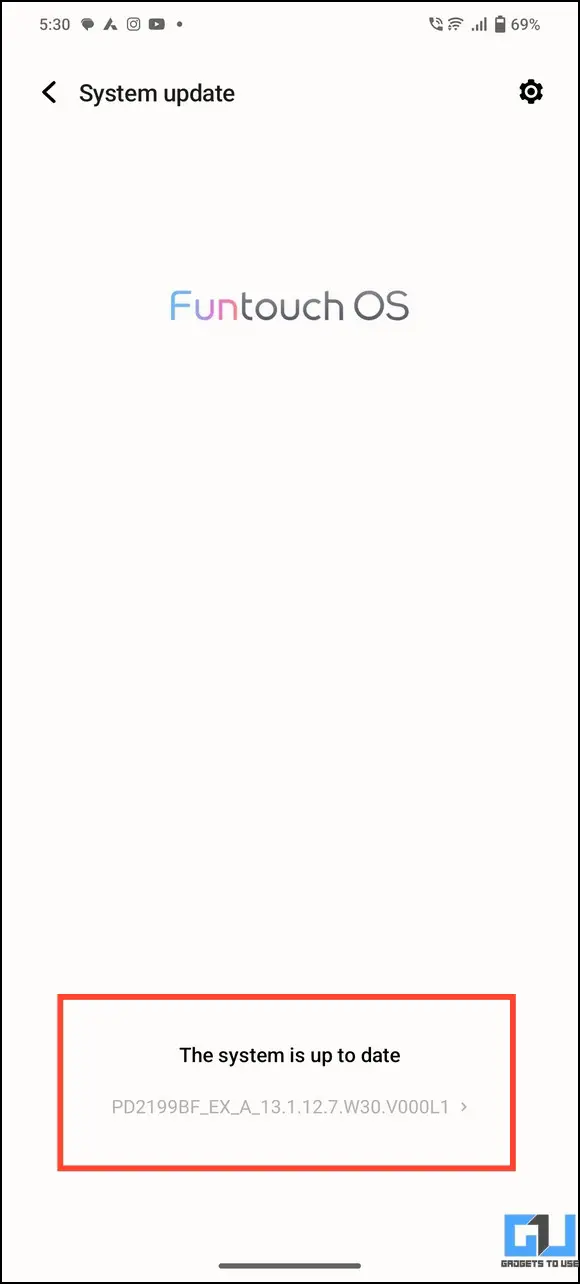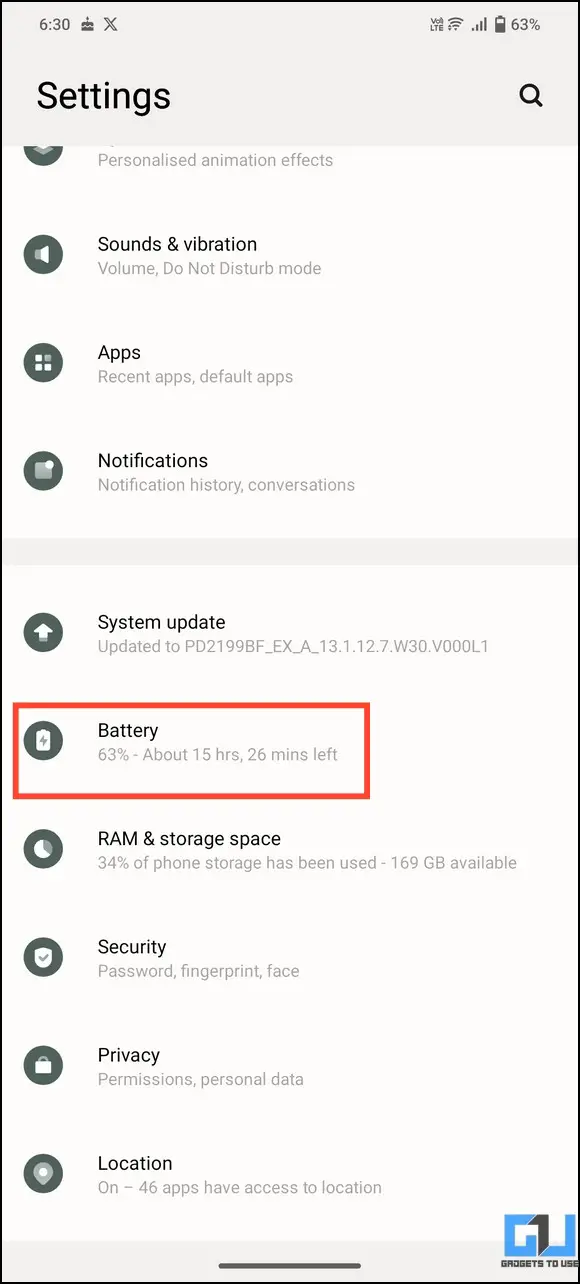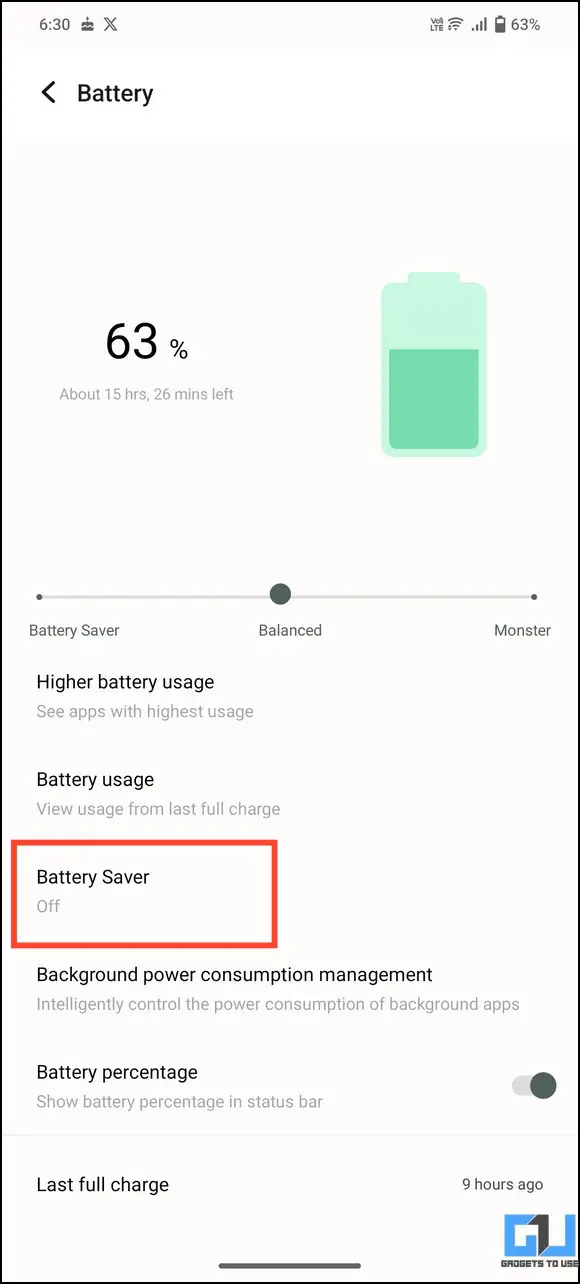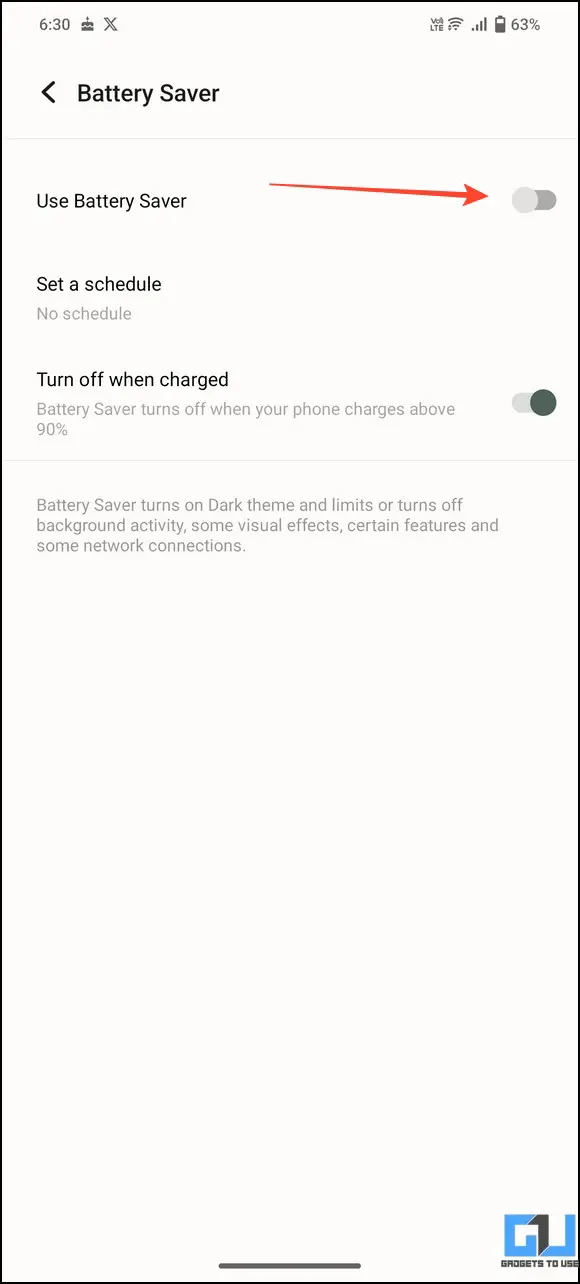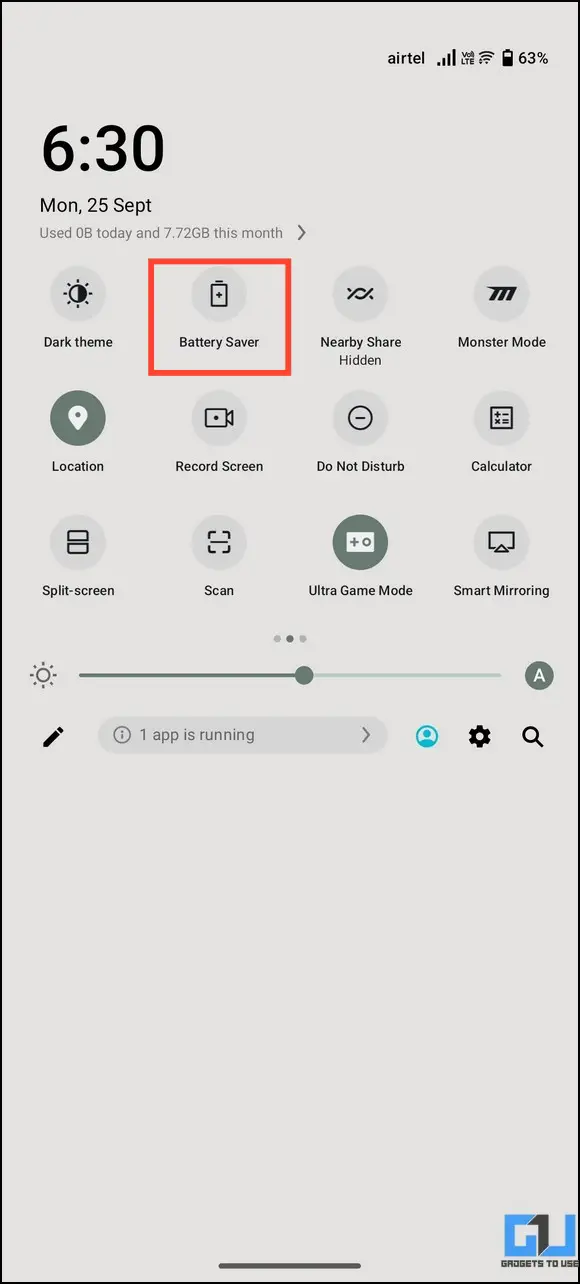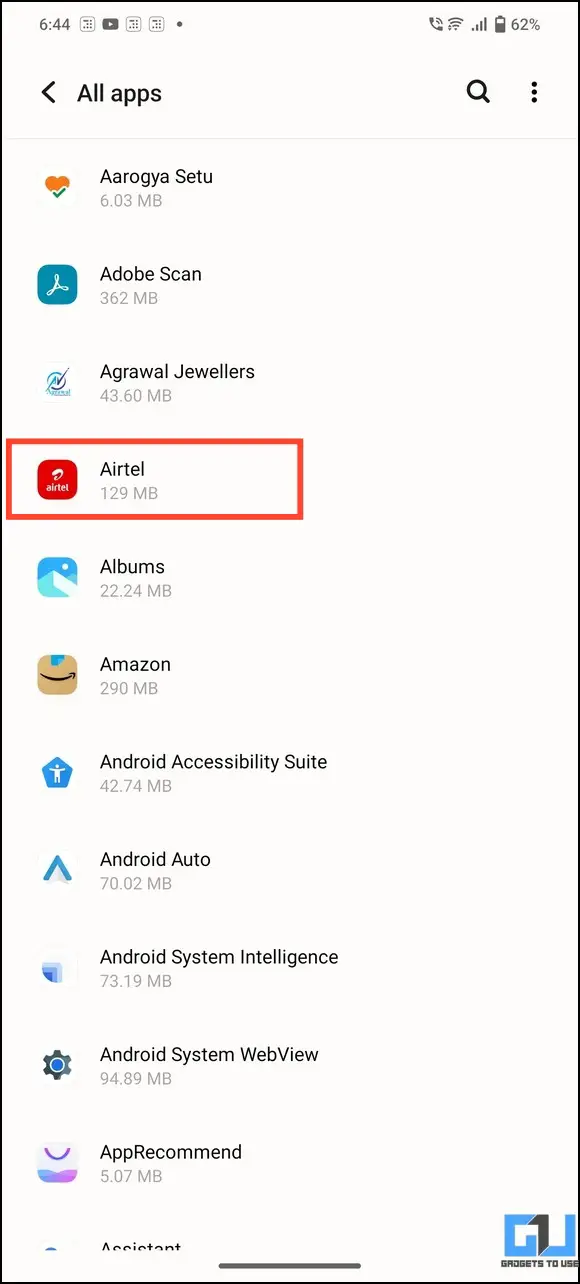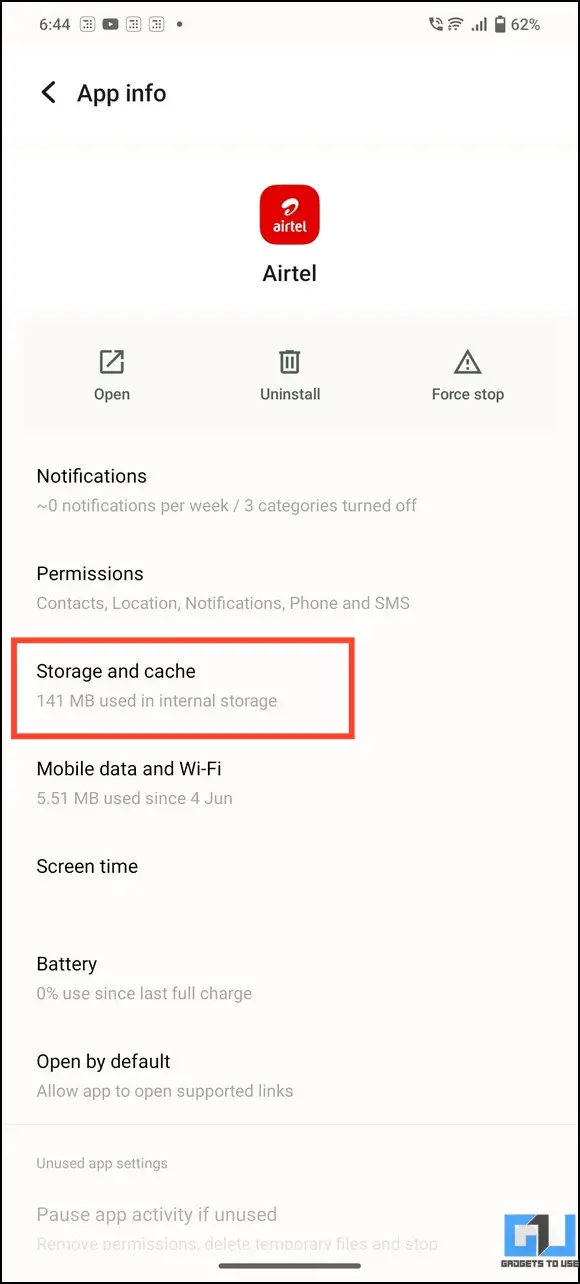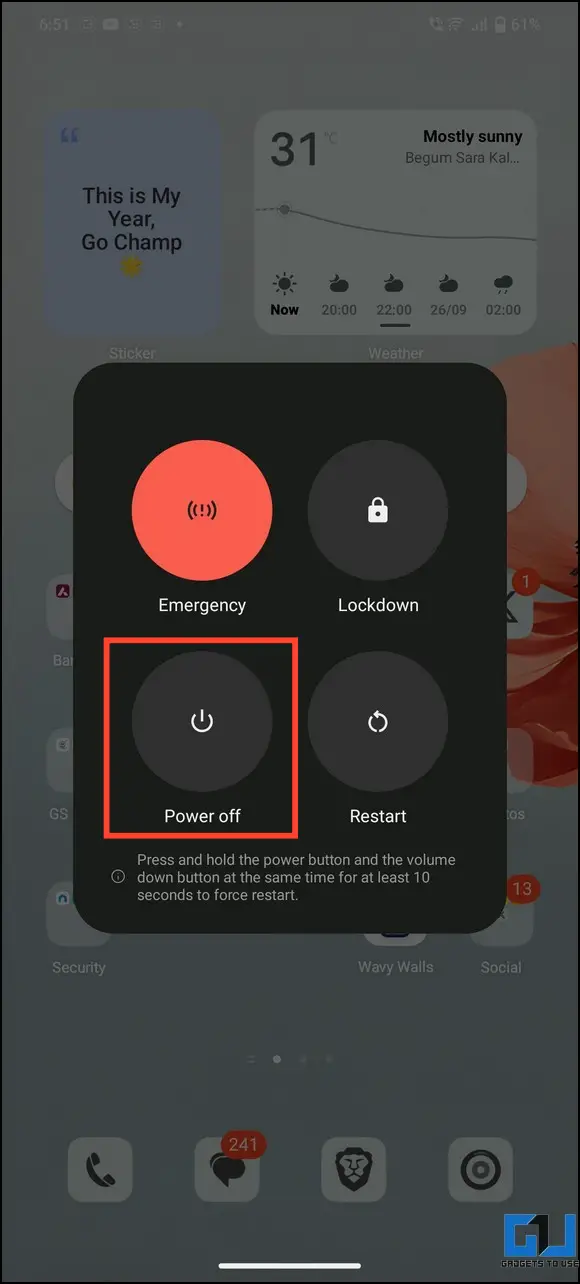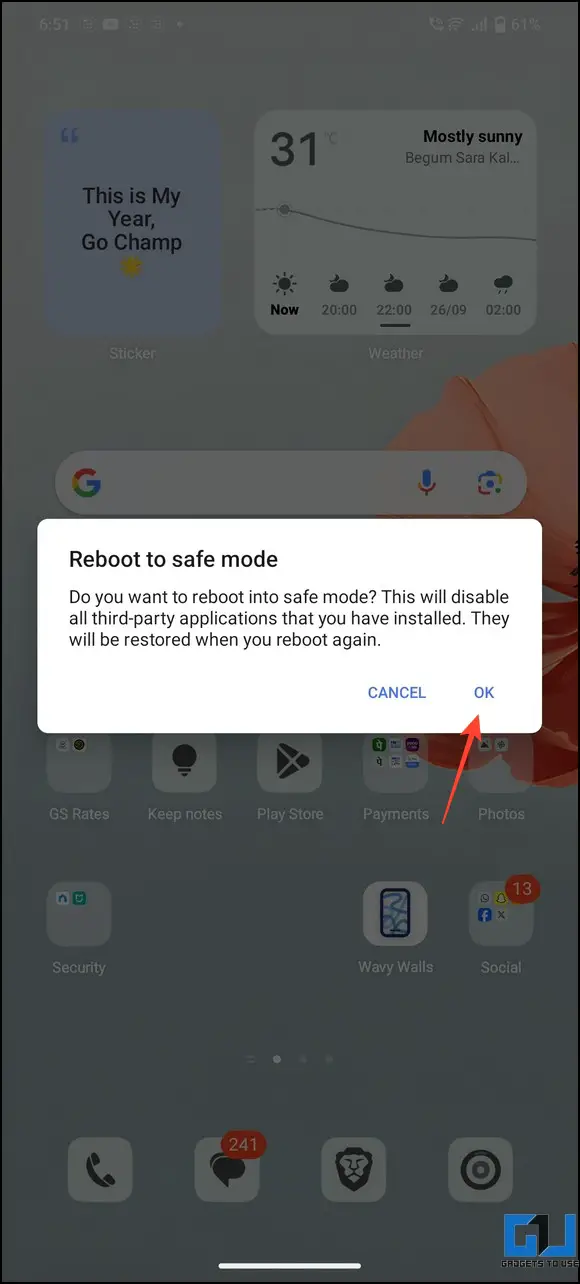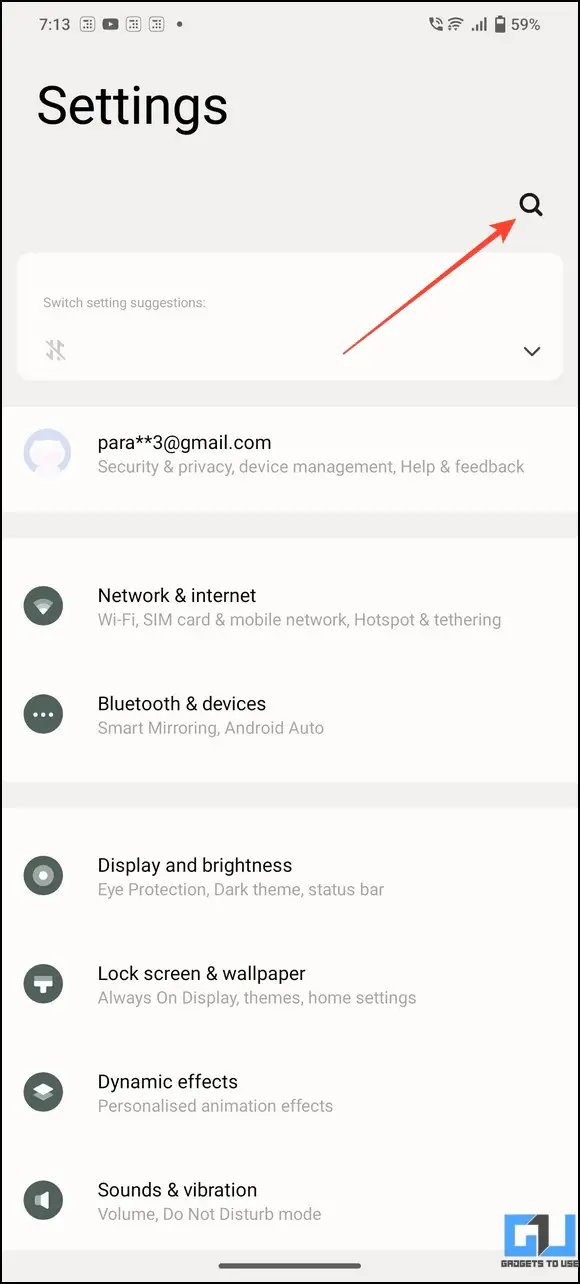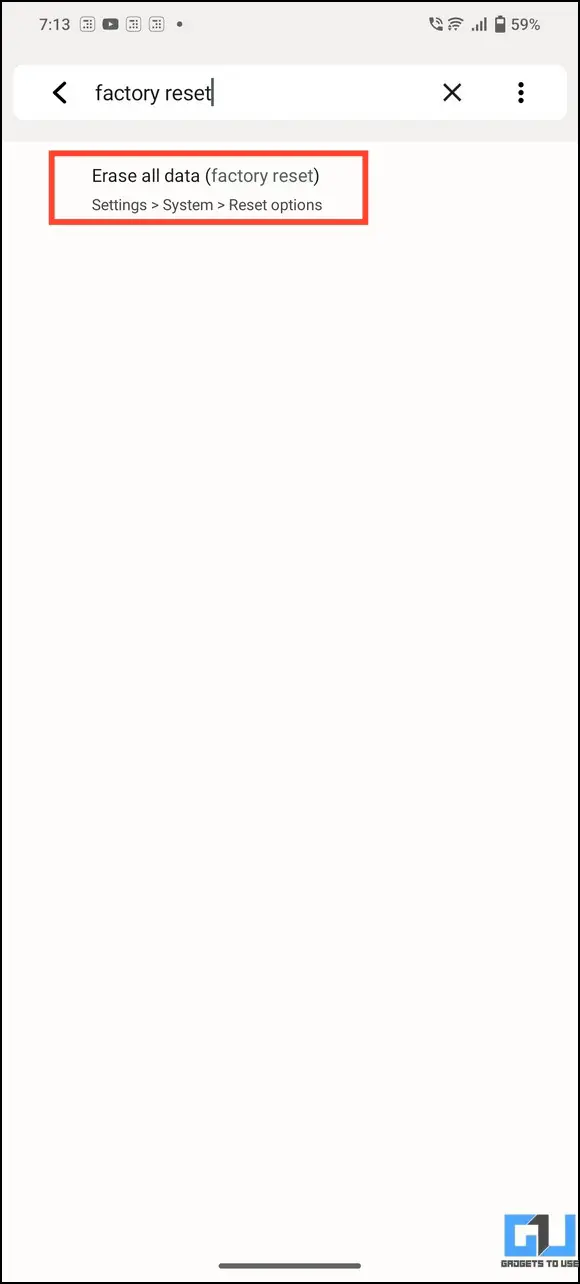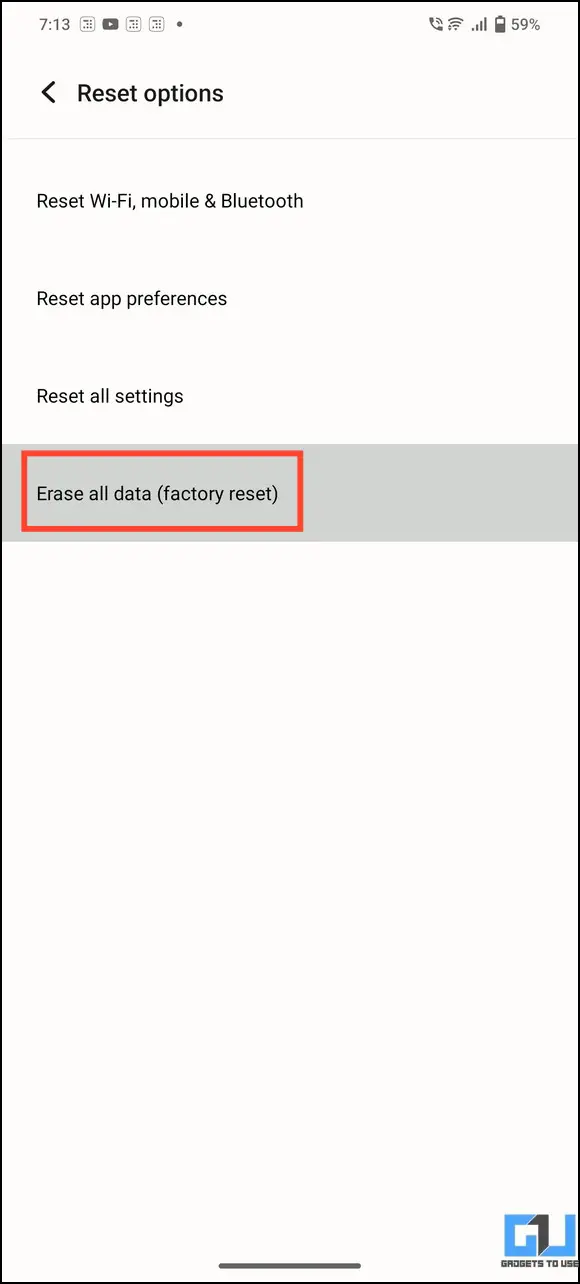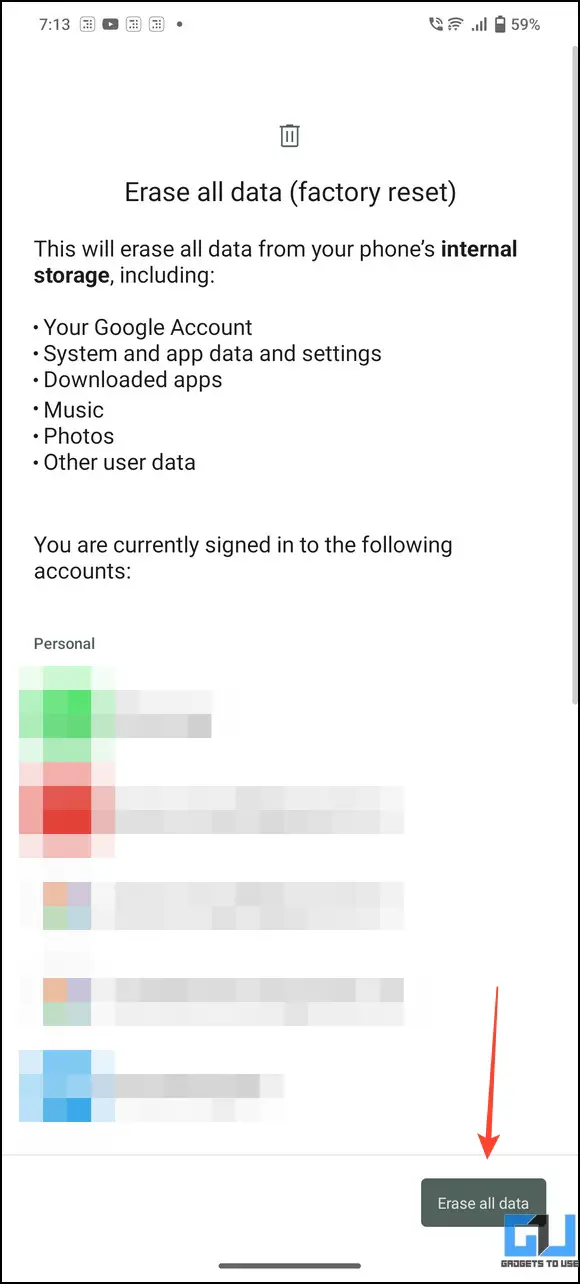안드로이드 기기를 충전할 시간이 부족할 때 고속 충전 기술은 신의 선물처럼 느껴집니다. 하지만 기기가 갑자기 빠른 속도로 충전되지 않는다고 해서 당황할 필요는 없습니다. 이 도움말에서는 Android 휴대폰에서 고속 충전이 작동하지 않는 문제를 해결하는 몇 가지 효과적인 방법을 설명합니다. 또한 스마트폰의 배터리 상태를 확인하는 방법도 배울 수 있습니다.
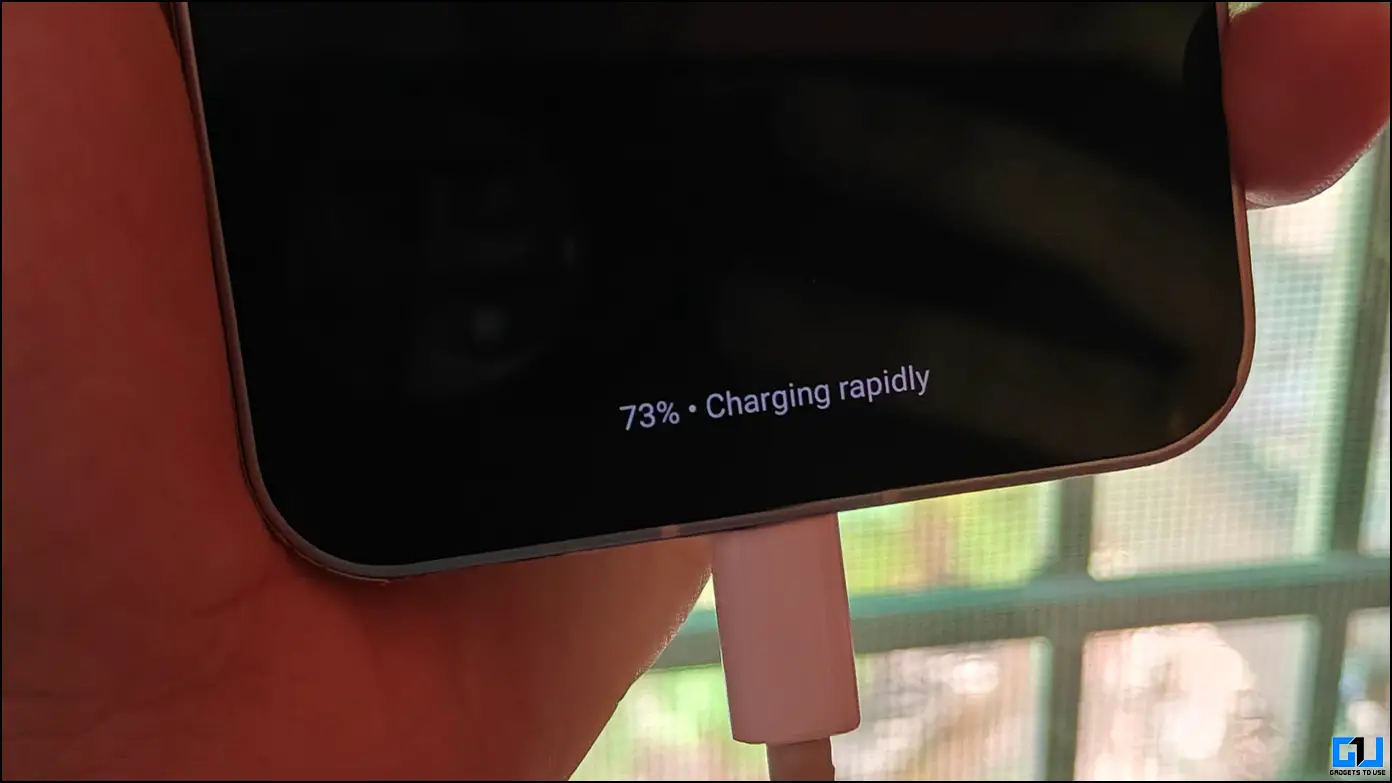
안드로이드에서 고속 충전이 작동하지 않는 문제를 해결하는 방법은 무엇인가요?
목차
유해성에 대한 논란에도 불구하고 고속 충전은 완전히 방전된 휴대폰을 몇 초 만에 되살릴 수 있습니다. 하지만 휴대폰이 갑자기 초고속 충전을 멈추거나 전혀 충전되지 않는다면 어떻게 해야 할까요? 걱정하지 마세요. 저희가 이 문제를 해결할 수 있는 몇 가지 유용한 기술을 엄선했습니다. 지금 바로 시작해보세요.
방법 1 – 휴대폰의 고속 충전 호환성 확인
기기의 고속 충전 기능이 확실하지 않으신가요? 가장 일반적인 고속 충전 기술은 퀄컴 퀵차지 기술 및 미디어텍 펌프 익스프레스 기술를 지원하며, 휴대폰이 이 두 가지 중 하나를 지원하는 경우 고속 충전을 지원합니다. 공식 목록에서 장치를 확인할 수 있습니다. 고속 충전 지원 장치 를 방문하여 확인하세요. 또한 Google에서 디바이스의 모델명을 검색하거나 상자 세부 정보를 확인하여 고속 충전을 지원하는지 확인할 수 있습니다.
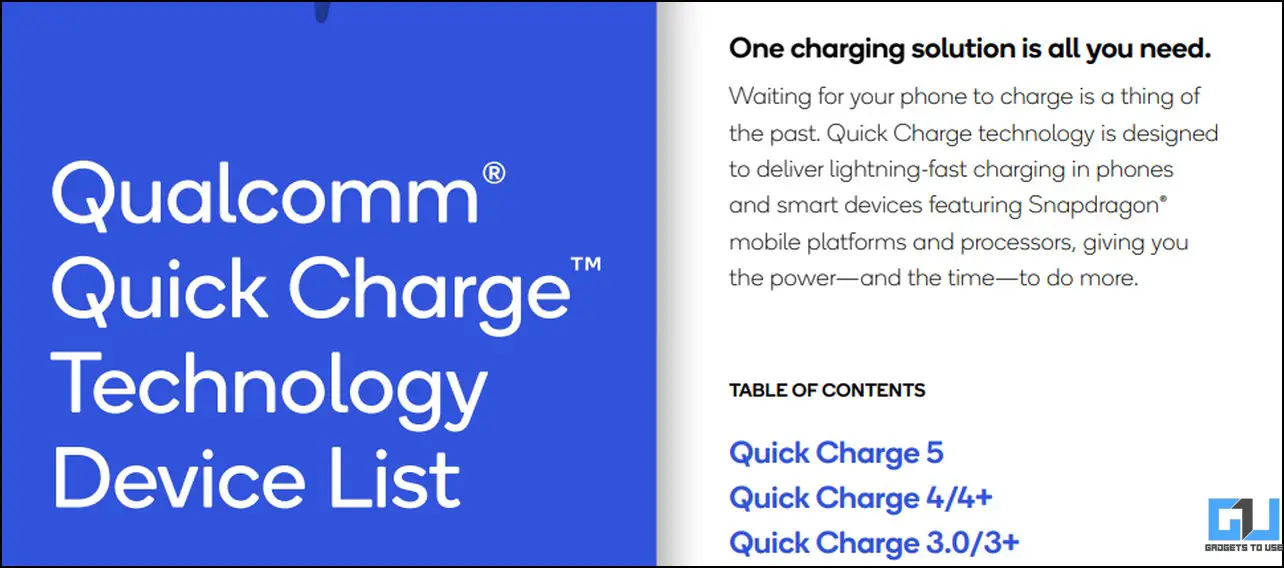
방법 2 – 충전 포트 청소
충전 포트가 막히는 것은 안드로이드 휴대폰이 더 빠른 속도로 충전되지 않는 일반적인 이유입니다. 먼지와 이물질로 인해 데이터 케이블이 제대로 연결되지 않아 전력이 손실될 수 있습니다. 휴대폰의 충전 포트를 청소하여 케이블과 올바르게 정렬하고 더 빠르게 충전하세요.

방법 3 – 고속 충전기를 사용하고 있는지 확인
충전기 자체의 세부 정보를 읽어 휴대폰의 고속 충전 기능을 확인할 수도 있습니다. 다음 간단한 표를 참조하여 충전기에서 생성되는 전류 출력을 기준으로 고속 충전 기능을 알아보세요:

방법 4 – 충전 중 휴대폰 업데이트 및 전원 끄기
휴대폰이 고속 충전을 지원하지만 어떻게 해서든 고속 충전 기술로 충전되지 않는 경우, 고속 충전을 방해하는 시스템 버그 때문일 수 있습니다. 이 버그를 수정하려면 휴대폰을 확인하고 소프트웨어 업데이트를 설치해야 합니다. 또한 충전하는 동안 휴대폰을 꺼서 배터리를 보정하세요. 다음의 간단한 단계를 따라 휴대폰에 사용 가능한 업데이트가 있는지 확인하세요.
1. 설정 앱을 열고 시스템 업데이트. 설정 앱 검색창에 ‘시스템 업데이트’를 입력하여 찾을 수도 있습니다.
2. 시스템이 새 업데이트를 확인하고 설치할 수 있도록 몇 초간 기다립니다.
방법 5 – 충전 중 Wi-Fi 및 모바일 데이터 비활성화하기
충전하는 동안 장치를 무선 연결에 연결하거나 셀룰러 데이터를 사용하면 배터리가 빠르게 소모되고 고속 충전 속도가 느려집니다. 따라서 연결 해제 모든 활성 무선 및 셀룰러 연결을 해제하여 Android 휴대폰을 중단 없는 속도로 충전하세요. 또는 비행기 모드를 켜서 고속 충전이 작동하지 않는 문제를 해결할 수 있습니다. 스마트폰을 고속으로 충전할 수 있는 유용한 팁을 확인하실 수도 있습니다.
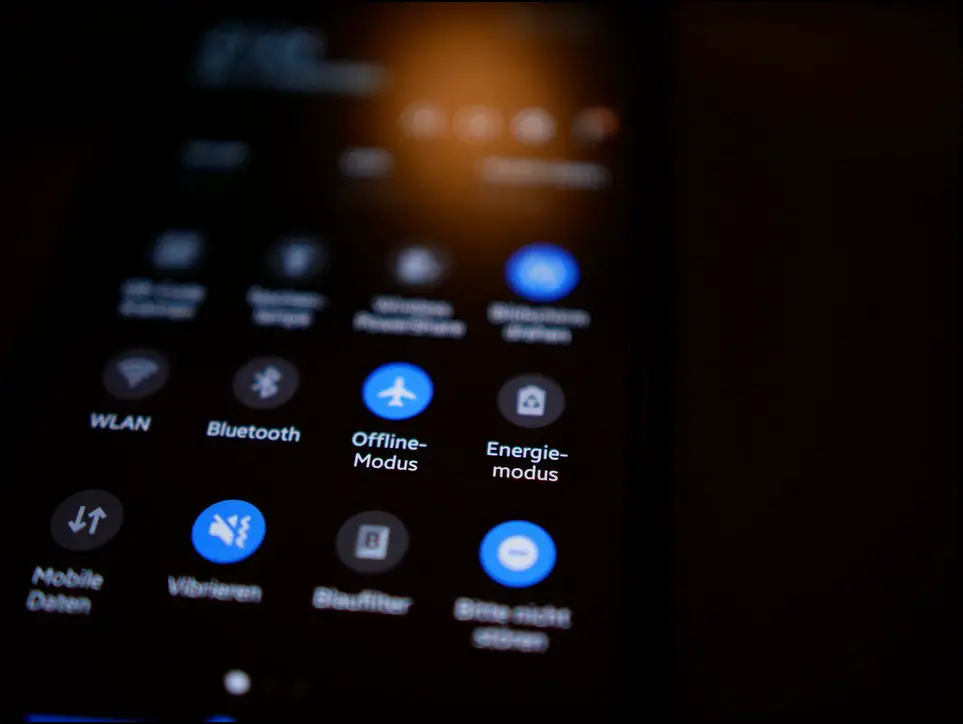
방법 6 – 모든 활성 앱을 닫아 고속 충전이 작동하지 않는 문제 수정하기
기기에서 더 많은 앱을 실행하면 Android의 고속 충전 기능이 느려지는 경향이 있다는 것을 눈치채셨을 것입니다. 이는 일부 앱이 백그라운드에서 계속 실행되어 평소보다 배터리 전력을 더 많이 소모하기 때문입니다. 이 문제를 해결하려면 최근 사용한 앱 화면을 열고 십자가 버튼을 눌러 메모리에서 지웁니다.
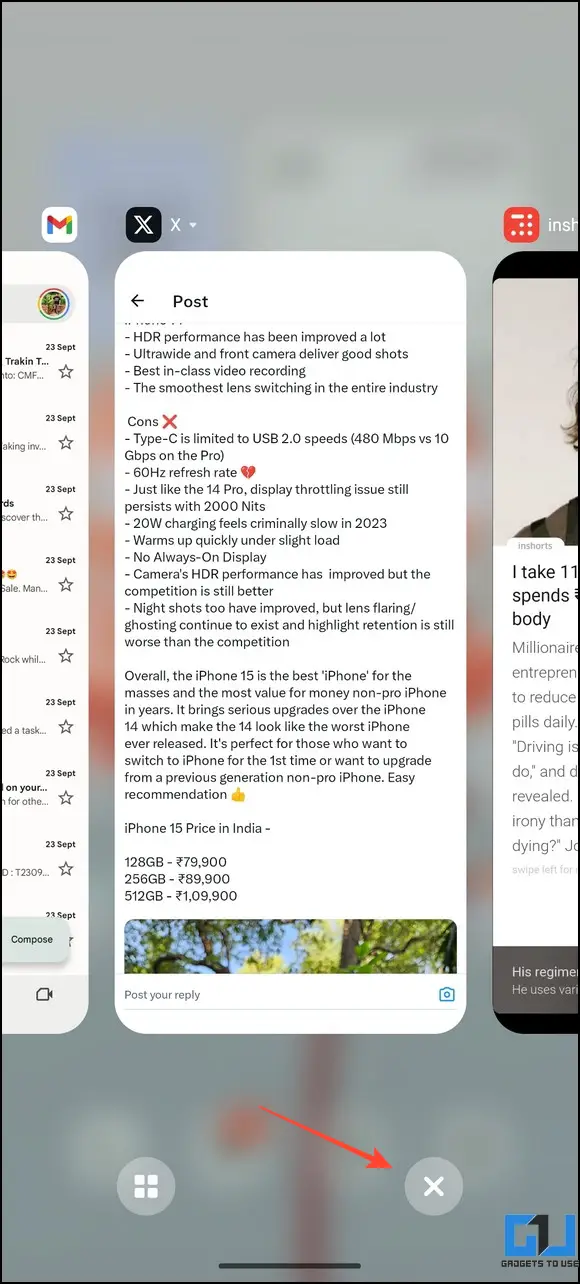
방법 7 – 전원 콘센트 확인
전원 콘센트는 Android 휴대폰의 고속 충전 속도를 좌우하는 중요한 요소입니다. 전원 콘센트가 필요한 충전량을 충분히 공급하지 못하면 스마트폰의 충전 속도가 느려지거나 정상 속도로 충전됩니다. 이 문제를 해결하려면 충전기를 다른 전원 콘센트에 연결하고 장치에 잘 맞는 콘센트를 사용하세요.

방법 8 – 데이터 케이블이 고속 충전을 지원하는지 확인하기
데이터 케이블은 휴대폰의 빠른 충전 속도를 위해 충전기만큼이나 중요합니다. 고속 충전 어댑터와 호환되지 않는 데이터 케이블을 사용하면 충전 속도가 호환되는 케이블보다 현저히 느려집니다. 휴대폰을 충전할 때는 항상 인증된 데이터 케이블을 구입하여 사용하세요. 고속 충전을 지원하는 인증된 케이블을 살펴보세요.
아마존 베이직 더블 브레이드 나일론 USB C타입-A타입 케이블

아마존 베이직 USB C타입-C타입 케이블

방법 9 – 배터리 절약 모드에서 휴대폰 충전하기
모든 백그라운드 앱을 지워도 Android 휴대폰의 고속 충전 문제가 해결되지 않는다면 배터리 절약/절전 모드를 켜서 배터리를 소모하는 모든 앱을 자동으로 제한할 수 있습니다. 다음의 간단한 단계를 따라 Android에서 배터리 세이버 모드를 활성화하세요:
1. 설정 앱을 열고 배터리 를 클릭하여 배터리 세이버 모드.
2. 활성화 ‘배터리 세이버 사용‘를 탭하여 켜세요. 또는 알림 패널을 아래로 스와이프하여 활성화할 수도 있습니다.
방법 10 – 앱 캐시 파일을 삭제하여 고속 충전이 작동하지 않는 문제 수정하기
앱 캐시 파일이 과도하게 축적되면 스마트 폰 속도가 느려진다는 것은 알려진 사실입니다. 결과적으로 이러한 속도 저하는 배터리 상태에 영향을 미치고 기기의 충전 속도를 크게 저하시킵니다. 안드로이드는 전체 시스템 앱 캐시를 지우는 단일 메뉴를 제공하지 않지만, 다음 단계에 따라 각 앱에 대해 수동으로 수행해야 합니다:
1. 설정 앱을 열고 앱.
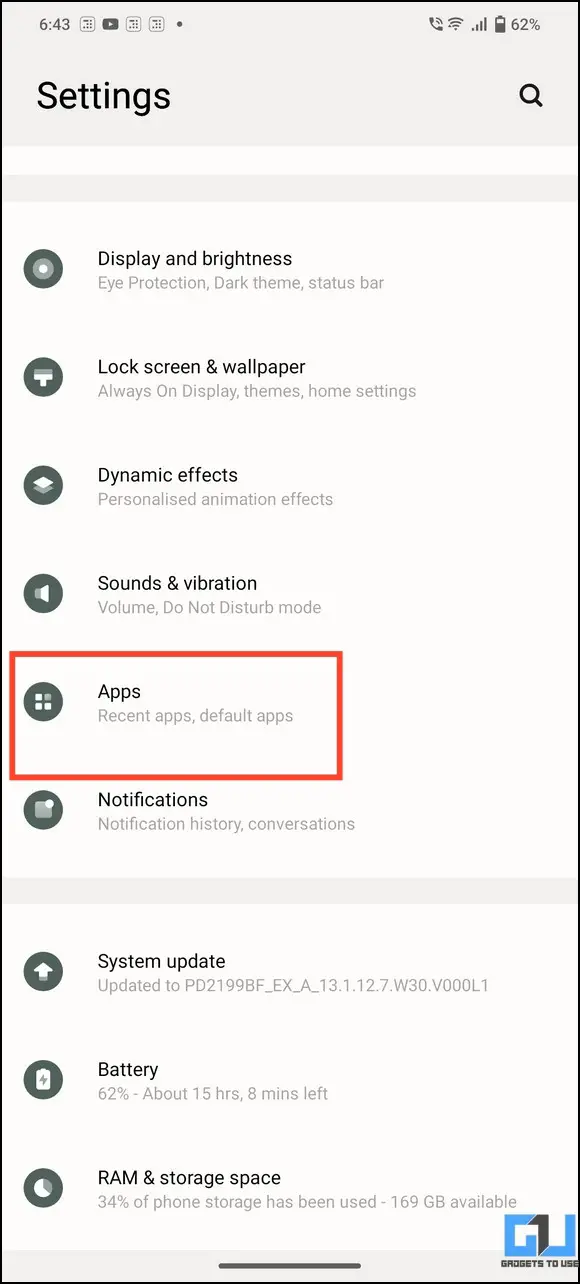
2. 원하는 앱으로 시작하여 저장소 및 캐시.
3. 마지막으로 캐시 지우기 를 클릭해 앱 캐시 파일을 제거합니다. 다른 앱에 대해서도 이 단계를 반복하여 Android 휴대폰에서 모든 캐시 파일을 제거합니다.
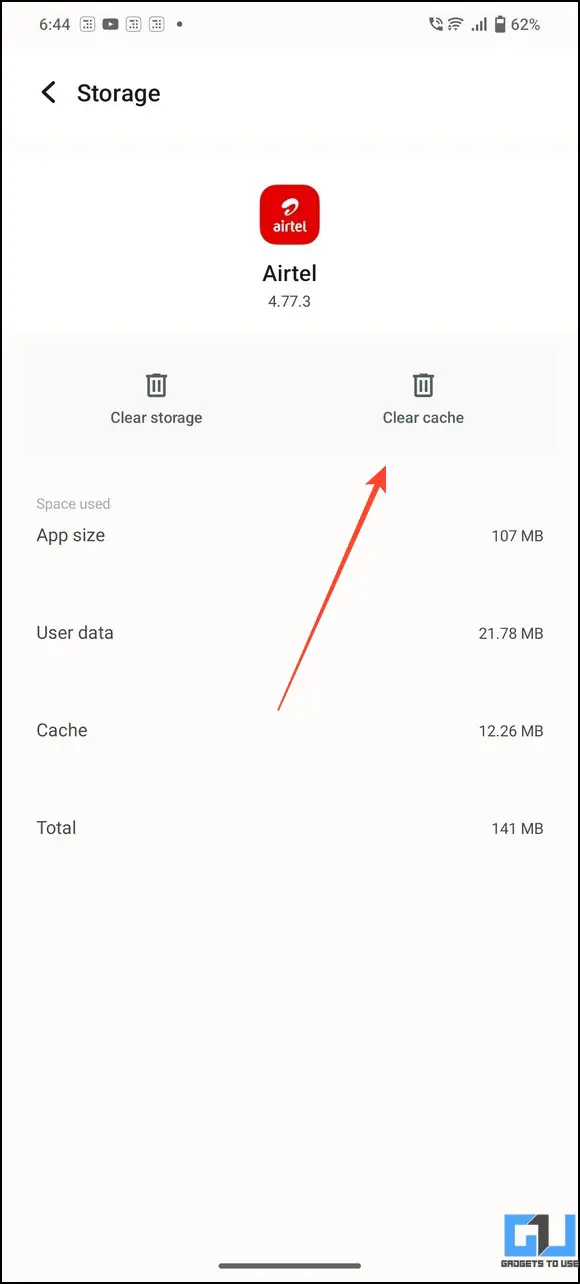
방법 11 – 안전 모드로 부팅하여 고속 충전이 작동하지 않는 문제 해결하기
안전 모드는 애플리케이션 구성 또는 비호환성과 관련된 문제를 해결할 수 있는 Android 시스템에서 제공하는 기능입니다. 기기를 안전하게 다시 시작하여 소프트웨어 문제로 인해 고속 충전에 문제가 발생하는지 확인할 수 있습니다. 다음 단계에 따라 쉽게 해결할 수 있습니다:
1. 를 길게 누릅니다. 전원 버튼을 눌러 전원 메뉴.
2. 다음으로 길게 탭 전원 끄기 을 탭하고 확인 을 클릭해 기기를 안전 모드로 재부팅합니다.
3. 마지막으로 충전기를 연결하고 디바이스가 더 빨리 충전되는지 확인합니다. 충전 속도가 빨라진다면 일반 모드로 재부팅하고 최근에 설치한 앱 중 기기 충전을 방해하는 앱을 모두 제거하세요.
방법 12 – 연결이 느슨한지 확인
연결이 느슨하거나 충전 포트의 내부 손상이 있으면 장치의 충전 속도가 제대로 되지 않을 수 있습니다. 이러한 상황에서는 공인 기술자에게 충전 하드웨어를 교체하는 것이 좋습니다. 손상된 하드웨어를 장시간 사용하면 치명적인 결과를 초래할 수 있으며 배터리에 돌이킬 수 없는 손상을 입힐 수 있습니다.
방법 13 – 장치에서 고속 충전이 활성화되어 있는지 확인
일부 Android 스마트폰은 스마트폰에서 고속 충전 기능을 활성화하기 위한 특정 토글을 제공합니다. 이 기능이 꺼져 있으면 휴대폰이 일반 속도로만 충전됩니다. 다음의 간단한 단계에 따라 휴대폰에서 고속 충전을 활성화하세요(지원되는 경우).
1. 설정 앱을 열고 다음을 검색합니다. 고속 충전.
2. 다음 토글을 켭니다. 고속 충전 를 방문하여 활성화합니다.
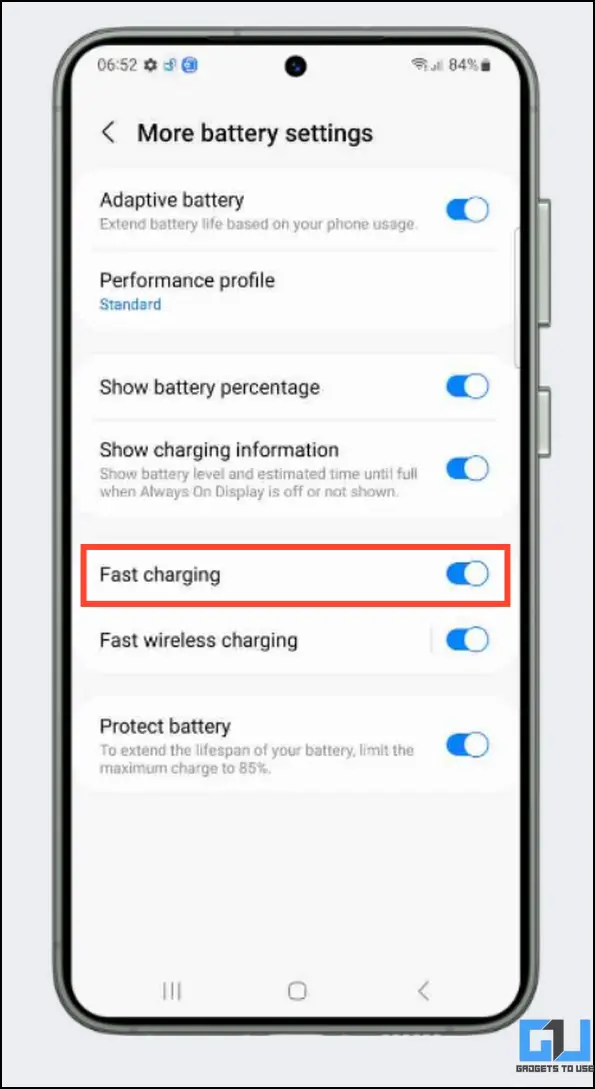
이 기능은 휴대폰에서 다른 이름으로 레이블이 지정되어 있을 수 있습니다. 휴대폰 설정에서 비슷한 기능을 찾아보세요.
방법 14 – 인증된 고속 충전기 사용
휴대폰이 고속 충전 기술을 지원하는 경우, 항상 정품 충전기와 함께 제공된 충전기 또는 인증된 애프터마켓 고속 충전기를 사용해야 합니다. 아마존, 플립카트 등과 같은 전자상거래 플랫폼에는 인증된 고속 충전 어댑터가 많이 나와 있습니다. 인도에서 2000루피 미만의 신뢰할 수 있는 고속 충전기 목록을 확인하실 수 있습니다.

방법 15 – Android 기기를 초기화하여 고속 충전이 작동하지 않는 문제 수정하기
위의 방법으로도 Android 휴대폰의 고속 충전 문제가 해결되지 않는 경우, 최후의 수단으로 초기화할 수 있습니다. 이 방법은 휴대폰의 모든 데이터와 설치된 애플리케이션을 삭제하므로 ‘공장 초기화’하기 전에 안전한 곳에 백업해 두세요. 방법은 다음과 같습니다:
1. 설정 앱을 열고 다음을 검색합니다. 공장 초기화.
2. 탭 모든 데이터 지우기 를 클릭하고 데이터 지우기 를 클릭하여 작업을 확인합니다.
방법 16 – 서비스 센터를 방문하여 배터리 교체하기
마지막으로, 공장 초기화로도 고속 충전 문제가 해결되지 않는 경우 공인 서비스 센터를 방문할 수 있습니다. 기존 휴대폰 배터리는 수리할 수 없을 정도로 손상되었으므로 전문 기술자가 기기의 배터리를 새 것으로 교체해야 합니다. 휴대폰 제조업체를 Google에서 검색하여 주변에서 가장 가까운 서비스 센터를 찾아보세요.
마무리
이것으로 안드로이드에서 고속 충전 문제를 해결하는 몇 가지 방법에 대해 설명한 이 가이드의 끝을 맺습니다. 이 가이드가 유용하다면 친구들과 공유하고 GadgetsToUse를 구독하여 더 멋진 설명을 확인하세요. 또한 아래의 다른 Android 관련 문제 해결 가이드도 잊지 마세요.
다음을 검색할 수 있습니다:
- Wi-Fi에 연결되었지만 인터넷이 연결되지 않는 Android를 수정하는 14가지 방법
- Android에서 카메라가 QR 코드를 스캔하지 않는 문제를 해결하는 11가지 방법
- 5G가 활성화되었지만 스마트폰에 표시되지 않는 문제를 해결하는 12가지 방법
- Android가 자동으로 무음 모드로 전환되는 문제를 해결하는 8가지 방법